 Популярные статьи Популярные статьи | |
 Сейчас на сайте Сейчас на сайте |  Гостей: 3 Гостей: 3
На сайте нет зарегистрированных пользователей
 Пользователей: 9,955 Пользователей: 9,955
 новичок: Logyattella новичок: Logyattella
|
|
 Просмотр готовых чертежей [КОМПАС-3D LT] Просмотр готовых чертежей [КОМПАС-3D LT] |
Давайте посмотрим готовые чертежи и изучим некоторые возможности системы
представления графической информации в системе.
1. Выберите команду Файл - Открыть.
В папке Примеры моделей или в папке Samples (или аналогичной папке на вашем
ПК) укажите файл Лесодорожная машина.cdw (расширение *.cdw - расширение файла
чертежа) - Рис. 1.13.
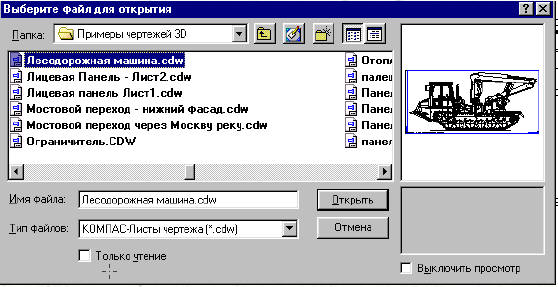
Рис. 1.13
В окне просмотра вы видите изображение машины. Нажмите кнопку Открыть.
В главном окне системы создано открывается окно документа, в котором находится
изображение машины - рис. 1.14
Замечание.
Буква А поставлена специально для этой работы.
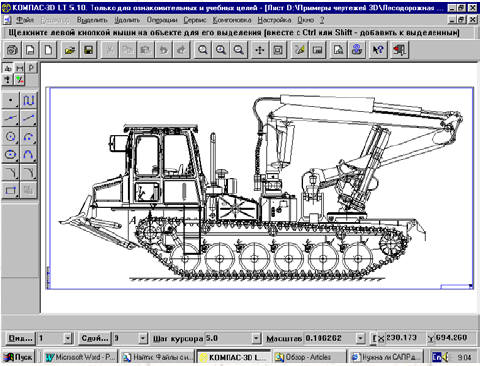
Рис. 1.14
Обратите внимание на изменения, которые произошли в главном окне системы.
Постарайтесь запомнить новые для вас элементы окна системы, а возможности
системы мы изучим более подробно в следующих работах.
2. В строке меню – рис. 1.15 появились названия групп команд, предназначенных
для работы с чертежом: Редактор, Выделить, Удалить, Операции, Сервис, Компоновка,
Окно (Обратите внимание, что этот пункт не используется, т.к. учебная версия позволяет
работать только с одним окном).

Рис. 1.15 Панель управления для работы с чертежом
3. В панели управления – рис. 1.16 появились кнопки команд для работы с
чертежом.
Сравните панель управления для работы с чертежом и уже известную вам панель
управления для работы с моделью детали.

Рис. 1.16 Панель управления для работы с чертежом

Рис. 1.16а Панель управления для работы с моделью детали
4. Так как мы начали работу с чертежом, то в Главное окно вызваны
Инструментальная панель инструментов и панель переключения Инструментальных
панелей.
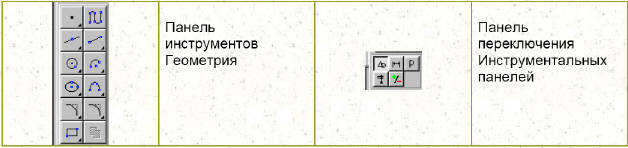
5. В нижней части экрана вы видите строку текущего состояния листа,
в которой даны информация о состоянии чертежа, переключатели и окна ввода
координат курсора X и Y --
Внимание!
Подчеркивание означает, что активизировать окно ввода можно нажатием
комбинации клавиш: Alt+подчеркнутая буква или цифра.
Теперь поработаем с окном чертежа и познакомимся с некоторыми командами на
панели управления.
|
|
 Комментарии Комментарии |
 Добавить комментарий Добавить комментарий |
|
Пожалуйста залогиньтесь для добавления комментария.
|
 Рейтинги Рейтинги |
|
Рейтинг доступен только для пользователей.
Пожалуйста, залогиньтесь или зарегистрируйтесь для голосования.
Нет данных для оценки.
|
|
 Гость Гость |
Вы не зарегистрированны? Нажмите здесь для регистрации.
Забыли пароль? Запросите новый здесь.
|
 Мини-чат Мини-чат | Вам необходимо залогиниться.
Нет присланных сообщений.
|
|